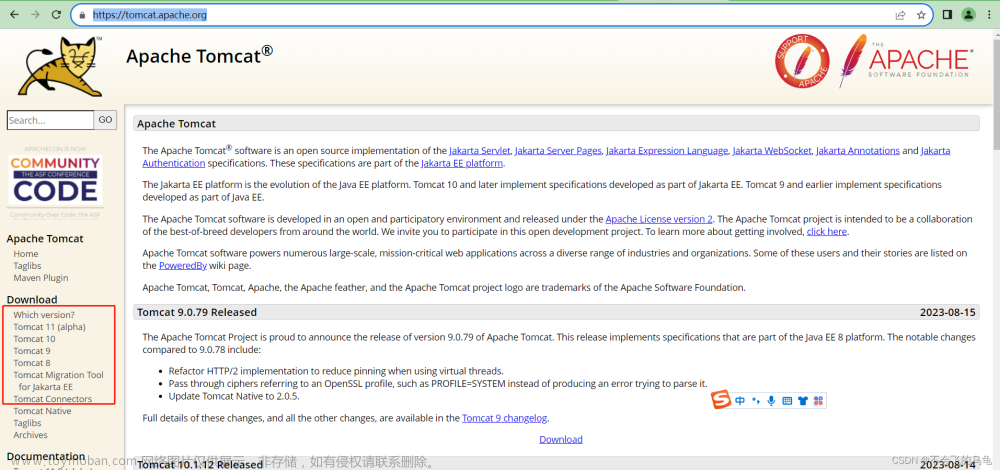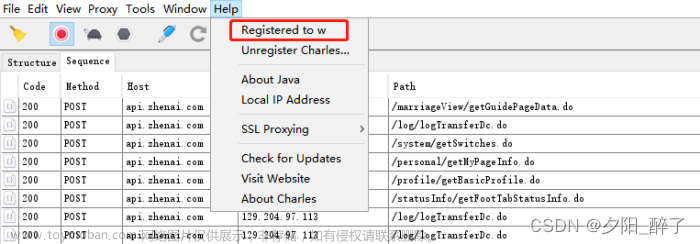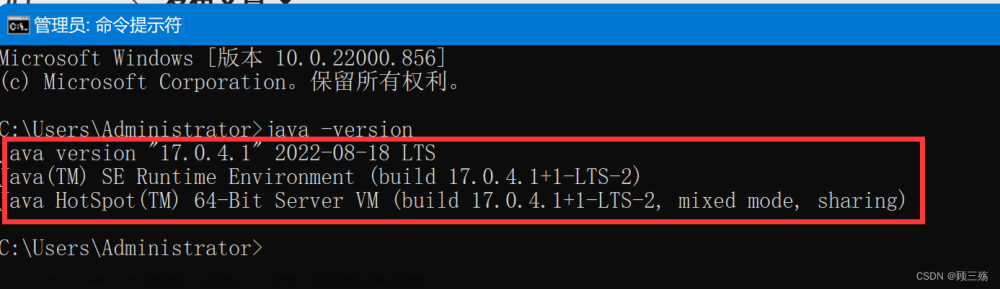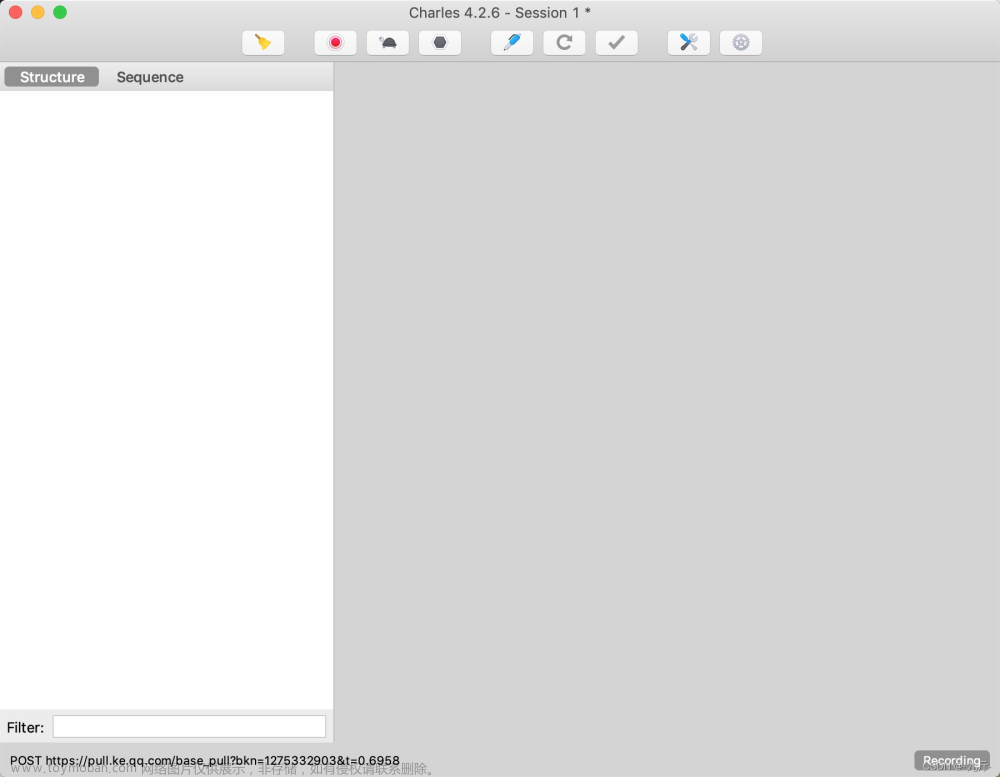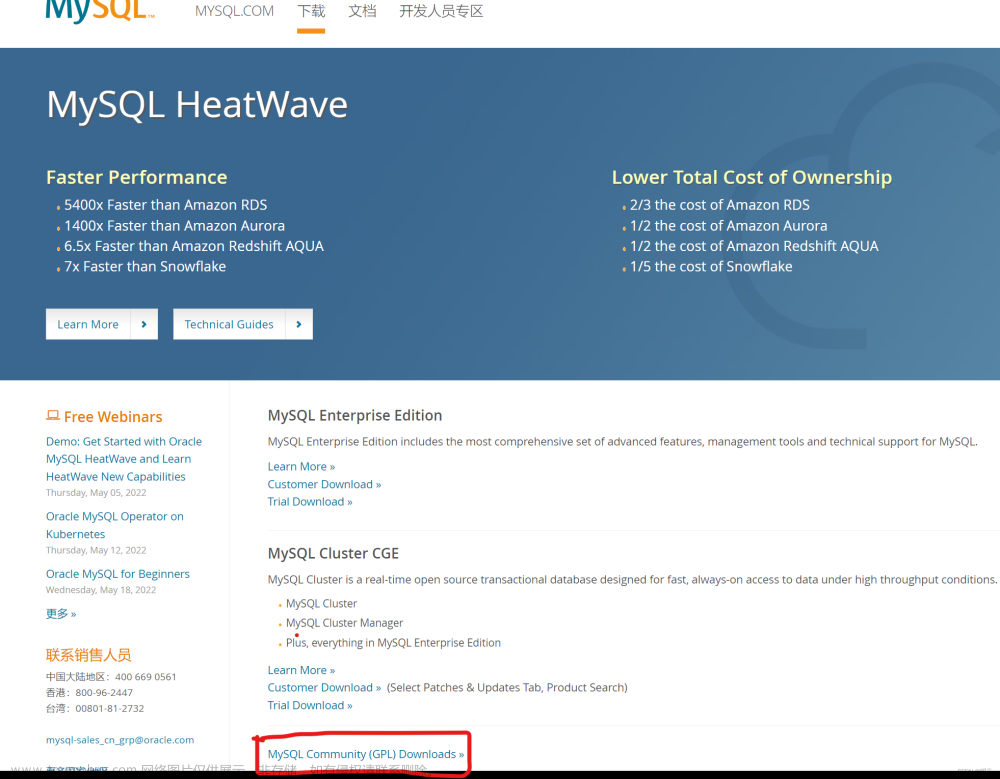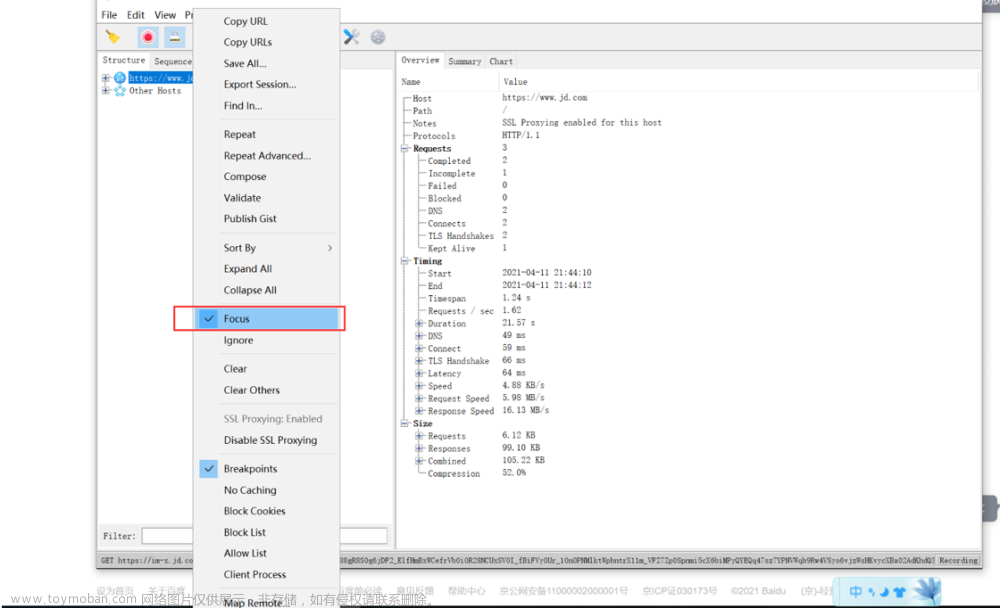目录
一、Charles 和 Fidder 对比
二、Charles 官方下载最新版
三、Charles 安装
四、Charles 配置
(1)桌面快捷方式
(2)修改 Charles 的默认端口
① 端口占用报错
② cmd 命令查看全部端口
③ cmd 命令查看指定端口占用
④ 查询 PID 对应的进行进程
⑤ 测试未占用端口
⑥ Charles 修改端口为 “8889”
(2)Register Charles
(3)配置 Charles https 证书
一、Charles 和 Fidder 对比
推荐使用 Charles:
【Charles / Fidder】接口抓包、接口调试、弱网测试功能:都一样
【Charles / Fidder】Web:http、https 均支持抓包
【Charles / Fidder】页面排版:Charles 比 Fidder 排版更佳
【Charles】任意平板、手机均能抓包:iOS、Android(任意版本)、鸿蒙(任意版本)
【Fidder】部分平板、手机不能抓包,会出现部分抓包失败的情况,仅支持抓包:iOS、Android(6.0 以下版本)、鸿蒙(1.0 以下版本)
二、Charles 官方下载最新版
Download a Free Trial of Charles • Charles Web Debugging ProxyCharles Web Debugging Proxy - Official Sitehttps://www.charlesproxy.com/download/Charles 安装工具https://www.zzzmode.com/mytools/charles/根据安装工具提示选择对应操作系统的最新版下载即可!
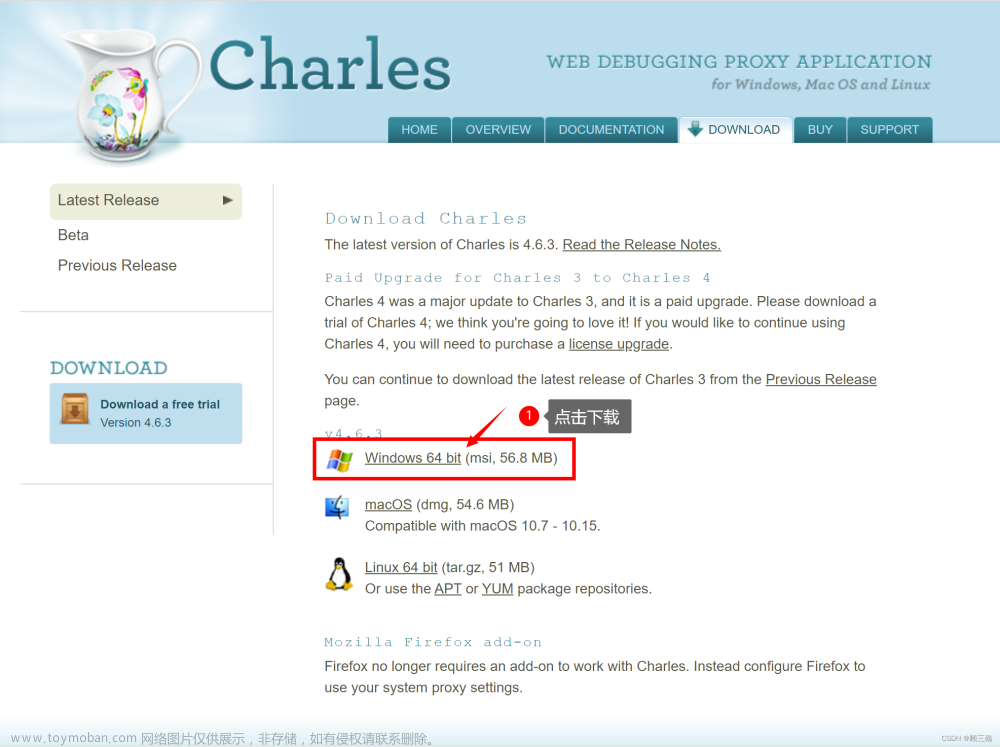
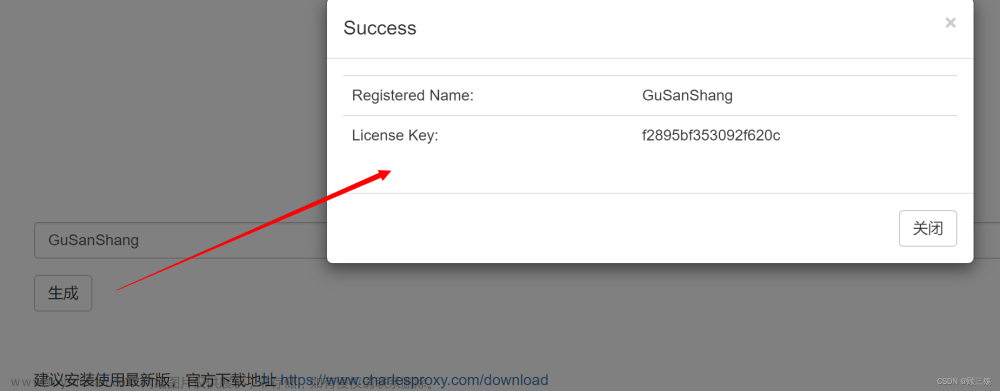
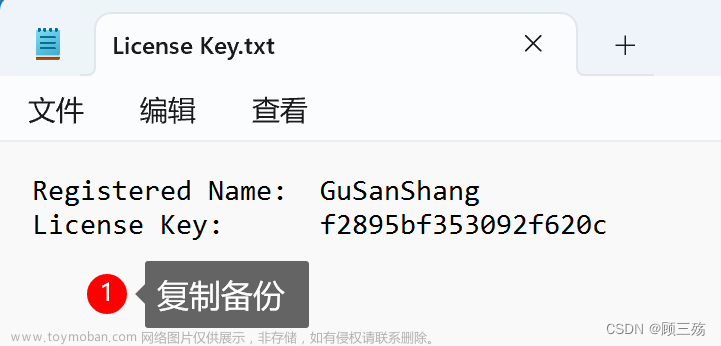
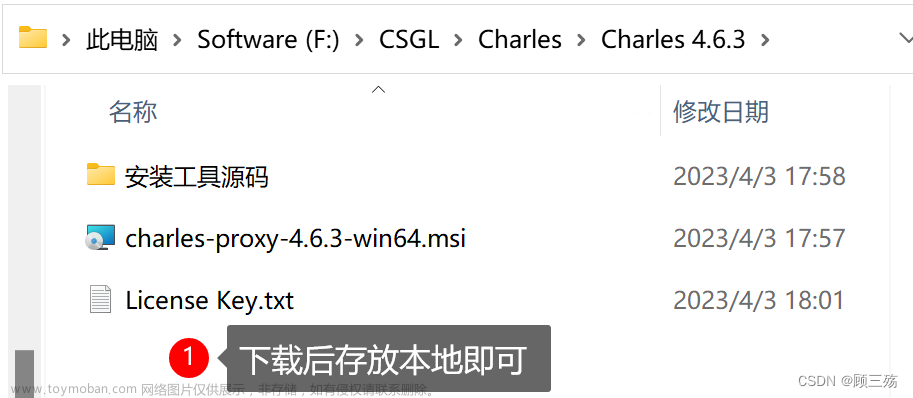
三、Charles 安装
运行安装程序:charles-proxy-4.6.3-win64.msi
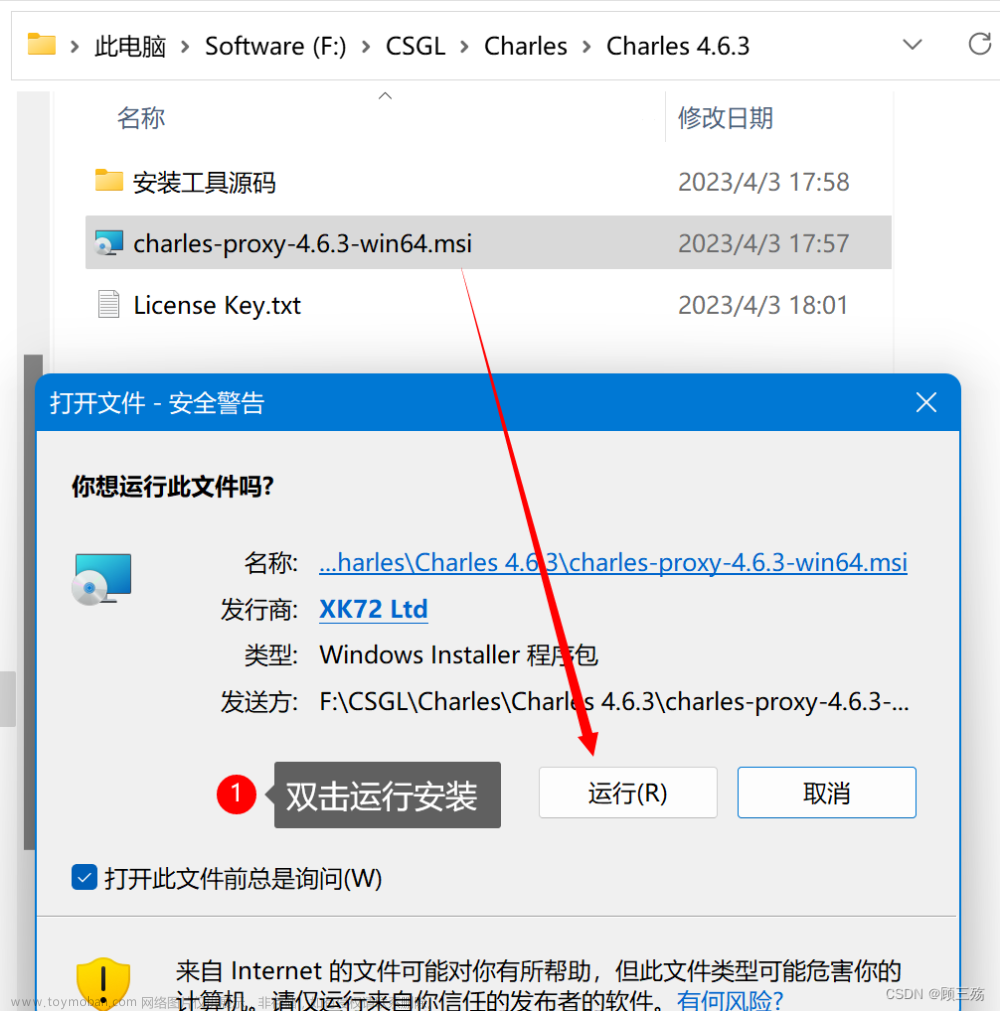
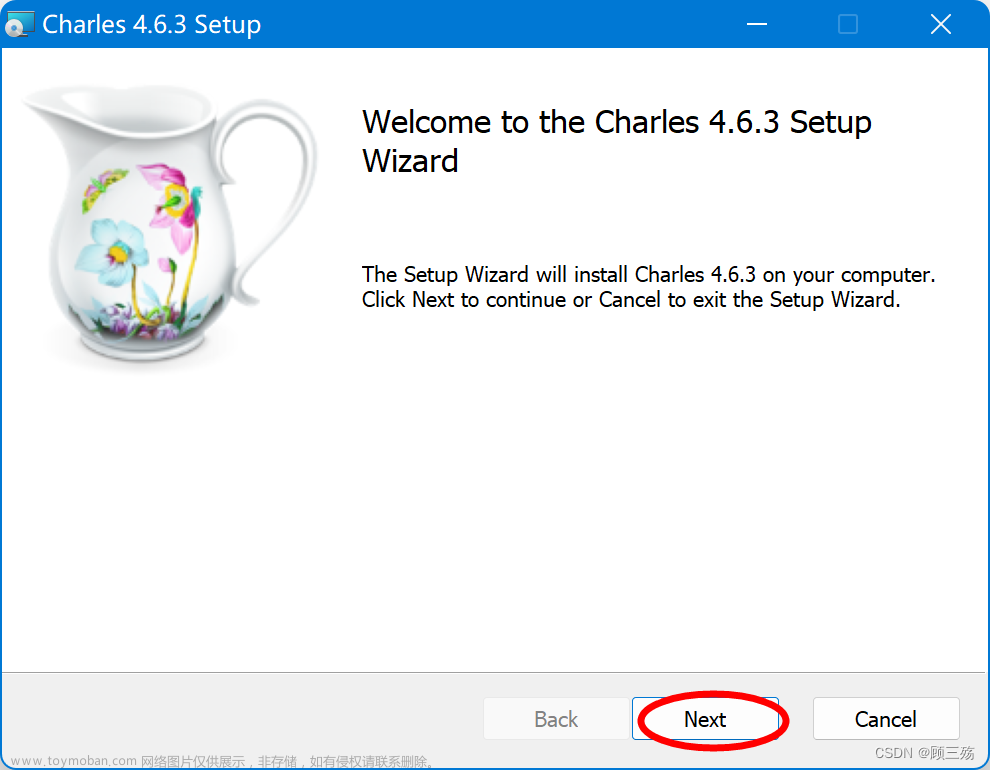
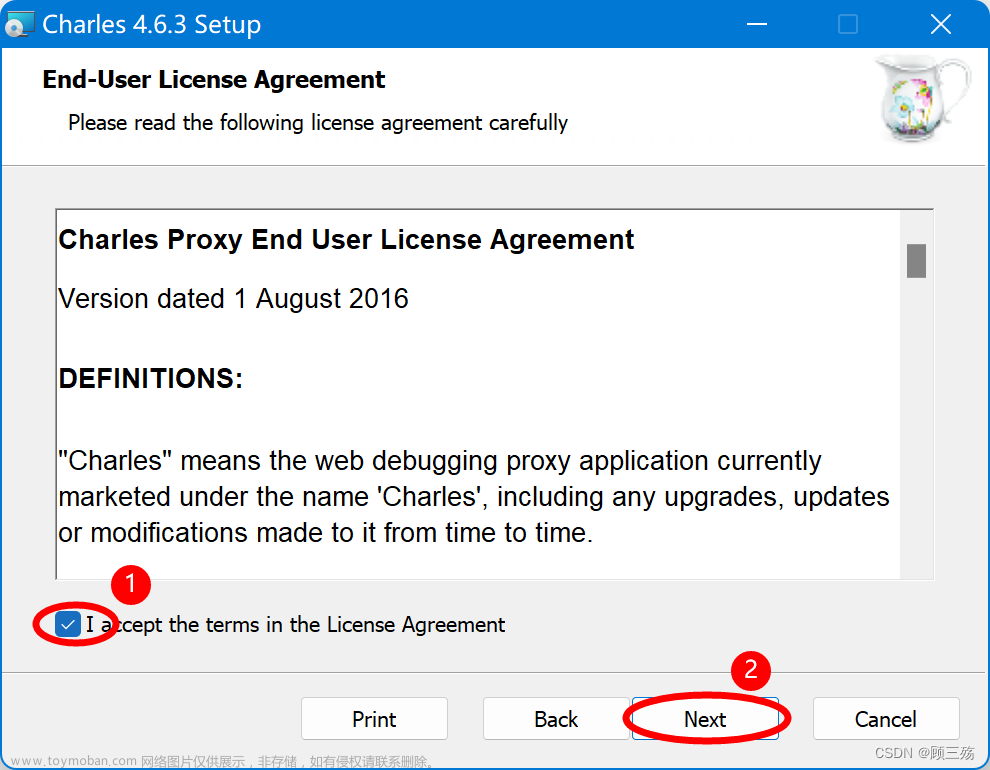
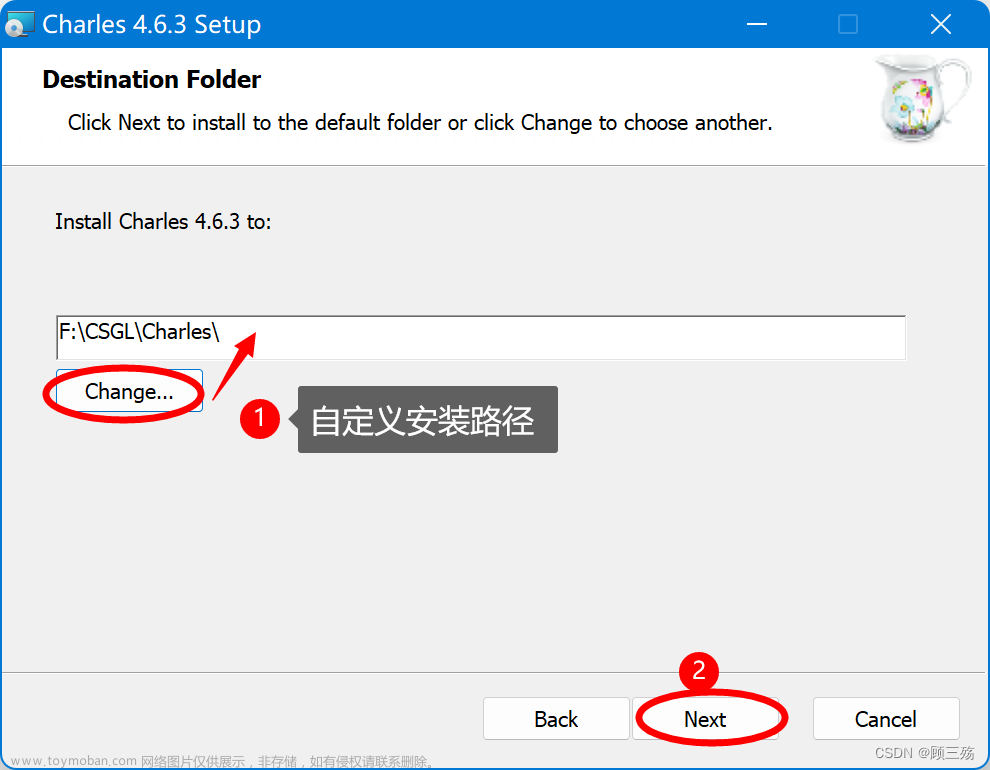
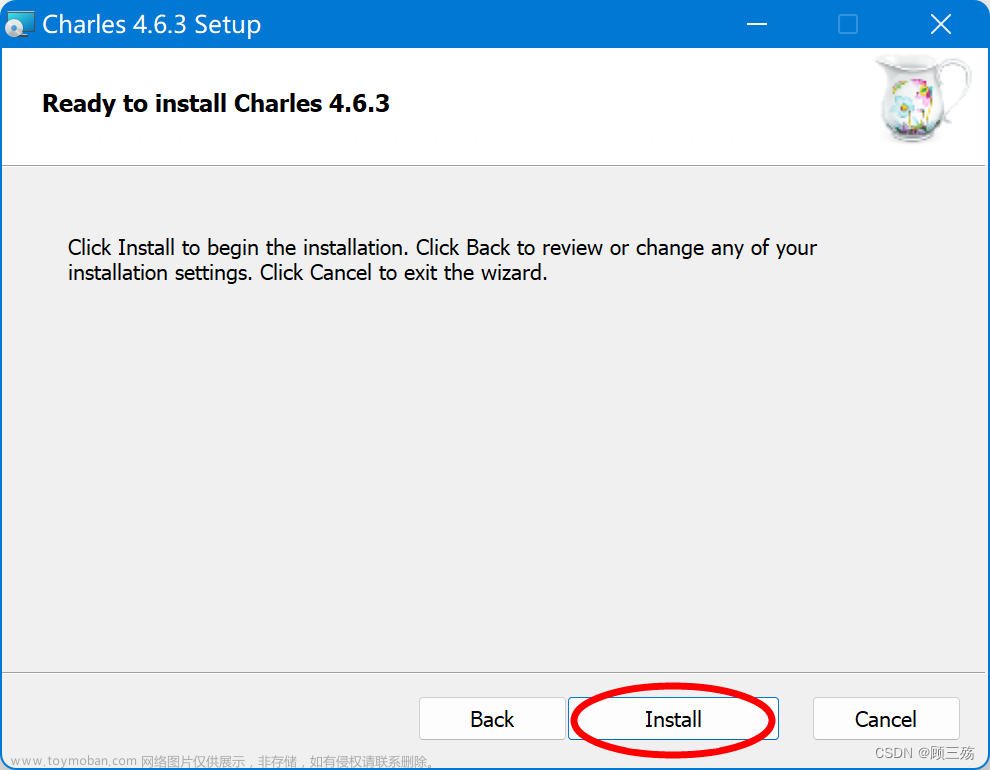
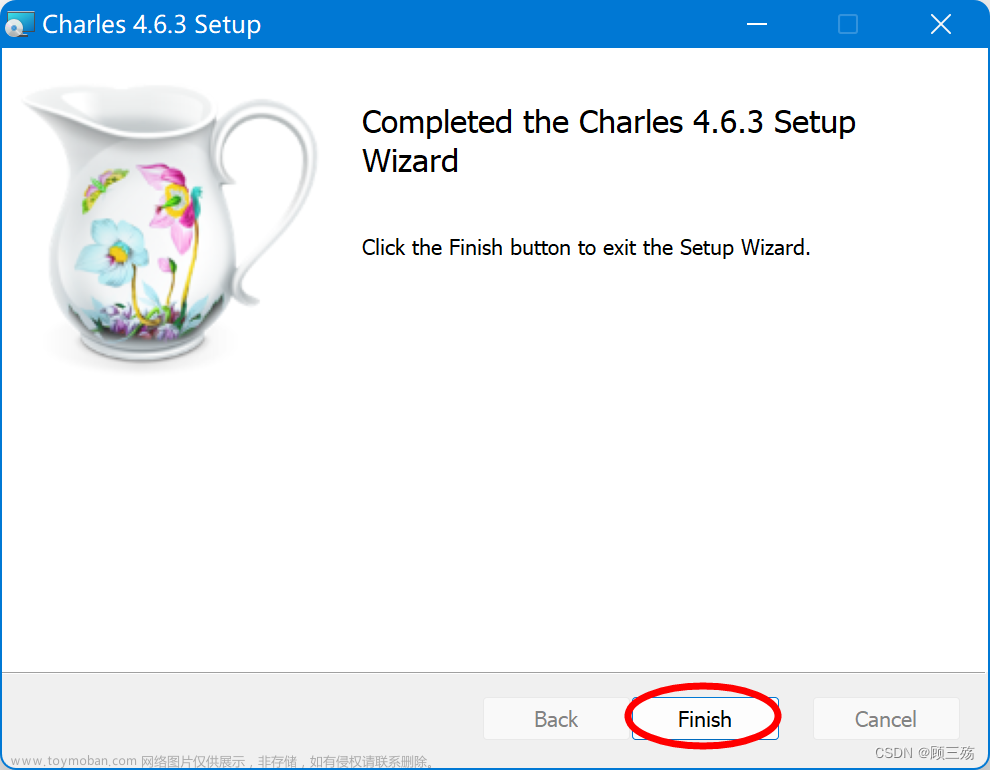
四、Charles 配置
(1)桌面快捷方式
- 打开安装目录,右键选中文件,发送桌面快捷方式:Charles.exe
- 重命名快捷方式名称:Charles
(2)修改 Charles 的默认端口
① 端口占用报错
我的默认端口 “8888” 开放给 jdk 使用了,占用了 Charles 的默认端口,因此需要修改 Charles 的默认端口
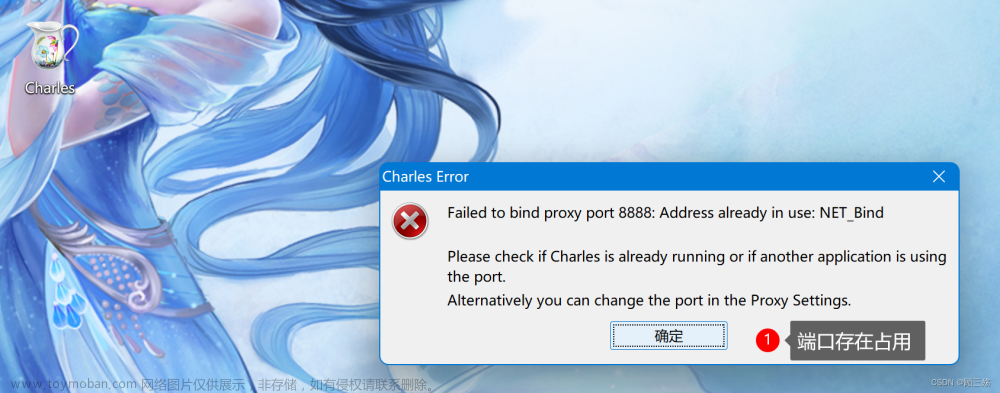
② cmd 命令查看全部端口
windows 查看端口的方法:
- 使用 “win+R” 键打开 “运行” 窗口,输入 “cmd” 命令回车,进入命令行窗口
- 在 cmd 窗口中输入以下命令回车,即可显示所有的端口占用情况:
netstat -ano
以下就是所有已被占用的端口,端口号就是本地地址冒号后面的数字,而最后一列数字就是 PID ,也就是进程号
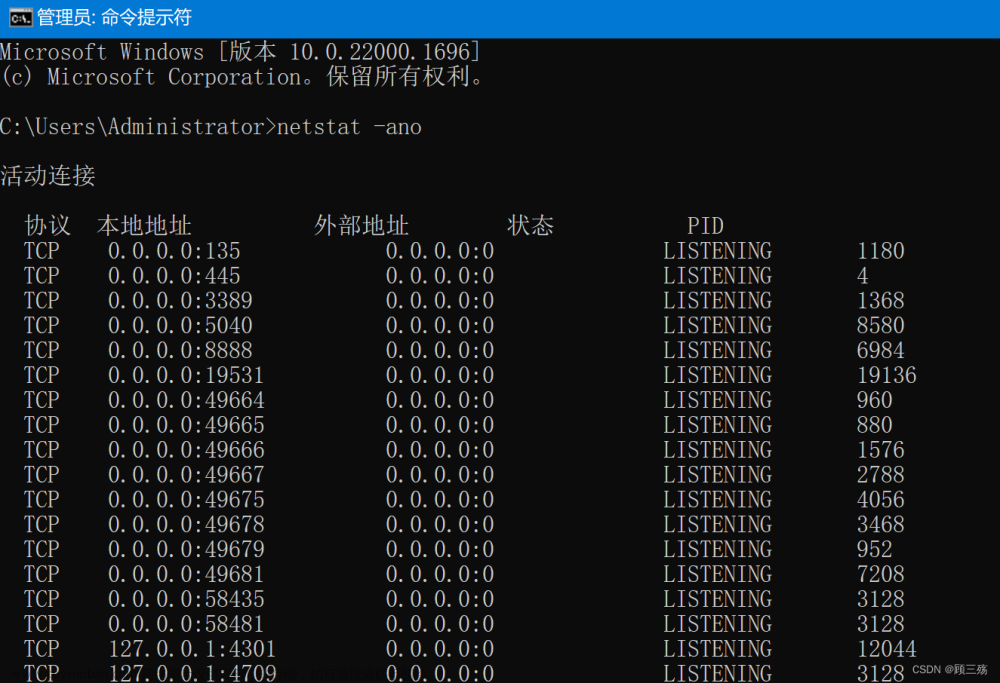
③ cmd 命令查看指定端口占用
输入 Charles 提示的端口 “8888”,继续输入以下命令:
netstat -aon|findstr "8888"

④ 查询 PID 对应的进行进程
可以直接使用命令查看具体占用此端口的程序,比如在上面步骤之后,我们得到的 PID 为6984,那么我们就可以输入命令:
tasklist|findstr "6984"
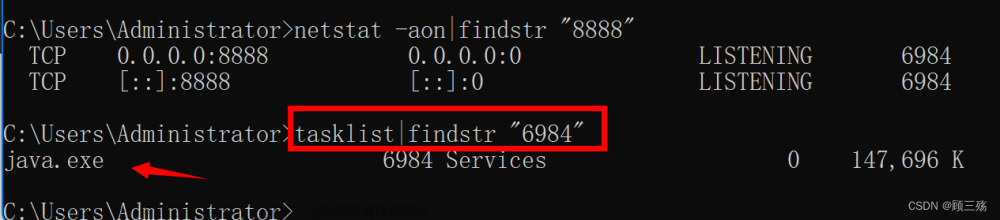
注意:如果这里希望 Charles 继续使用 “8888” 端口,则可继续操作释放其他程序占用此端口,比如我释放之后,jdk 就无法用此端口了,我不操作此步骤,因为我要改的是 Charles ,因此无需解除其他程序对端口占用
解除端口占用方法:根据截图返回列表中的 PID 在电脑的任务管理器中查看对应的占用程序,接着使用以下命令关闭端口占用的进程:
taskkill /f /t /im 程序名示例命令:
taskkill /f /t /im java.exe

⑤ 测试未占用端口
输入想要修改给 Charles 的端口 “8889”,继续输入以下命令:
netstat -aon|findstr "8889"

⑥ Charles 修改端口为 “8889”
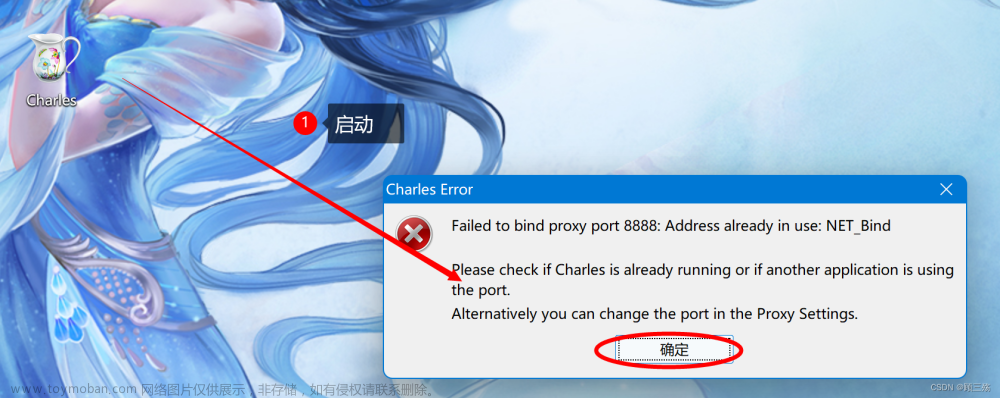
【报错译文】
Failed to bind proxy port 8888: Address already in use:
- NET_Bind 绑定代理端口 8888 失败:已在使用的地址:NET_BIND
Please check if Charles is already running or if another application is usingthe port.
- 请检查 Charles 是否已经在运行,或者其他应用程序是否正在使用该端口。
Alternatively you can change the port in the Proxy Settings.
- 或者,您可以在代理设置中更改端口。
【修改端口为 “8889”】
- 在 Charles 中点击 “Proxy” -> ”Proxy Settings",打开代理设置。
- 在 "Proxy Settings" 面板中选择 “Proxies” ,选中默认端口并更改为所需端口。
- 单击 “OK” 保存更改。
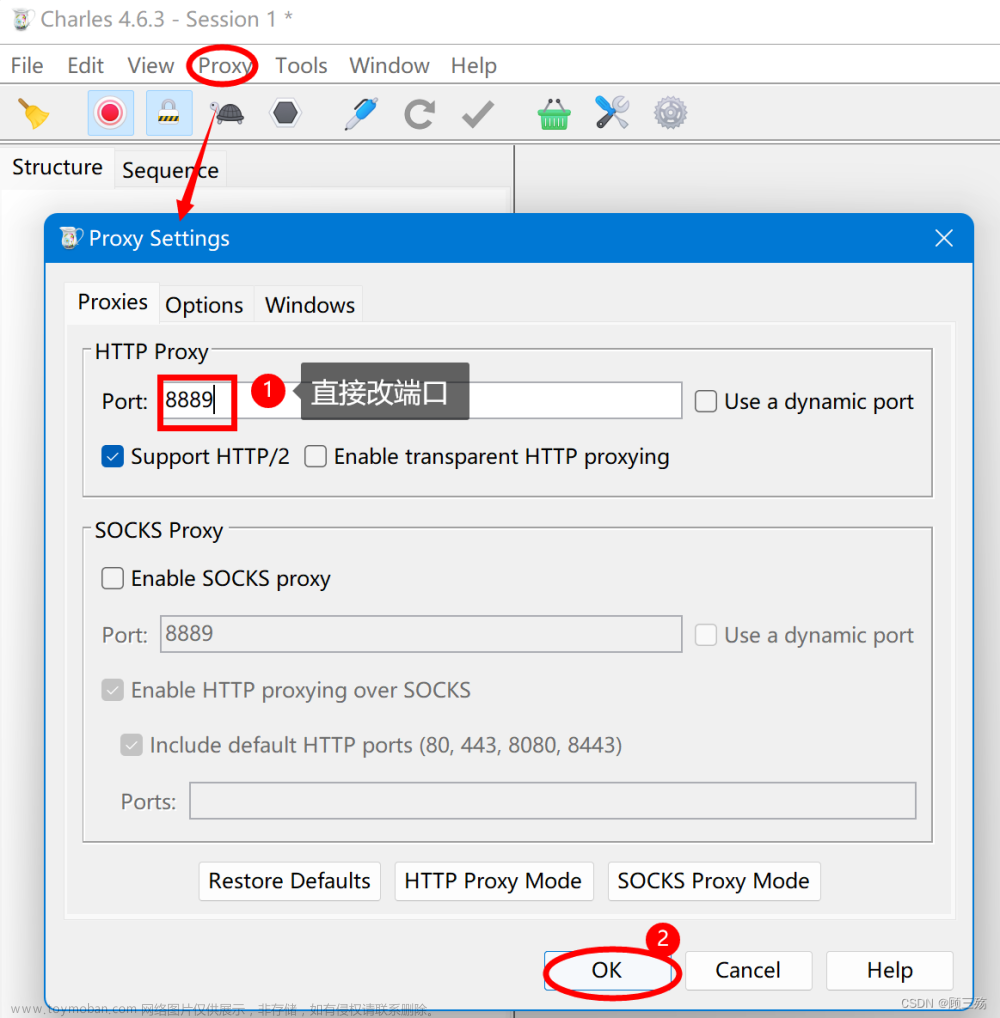
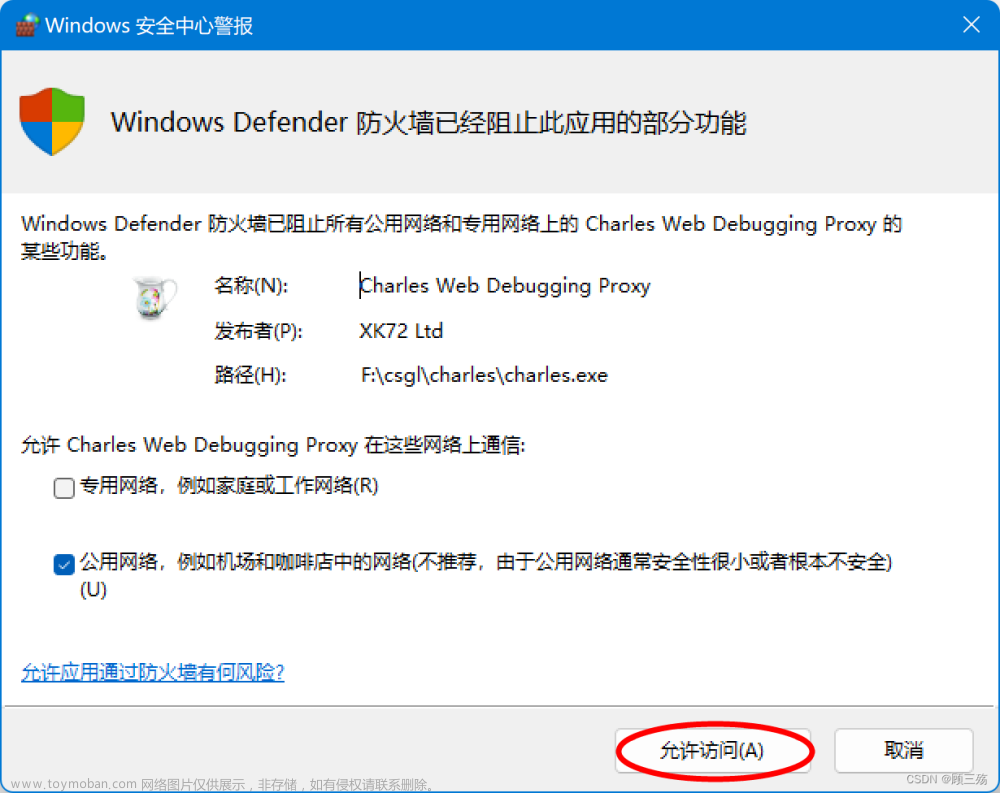
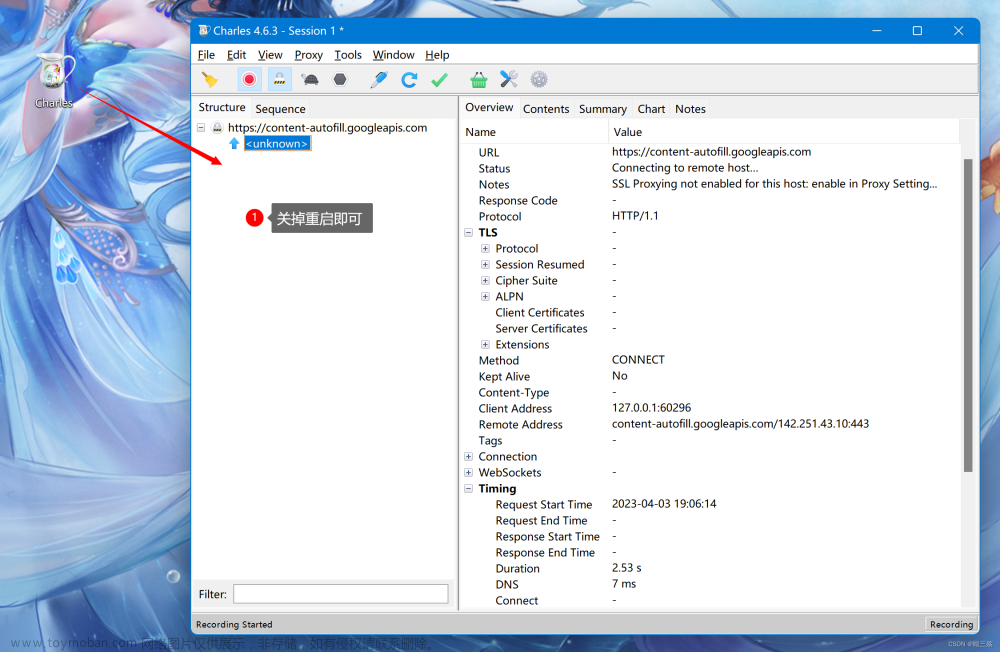
(2)Register Charles
打开 Charles ,[Help - Register Charles] 黏贴输入安装工具生成的字段:
- Registered Name: GuSanShang
- License Key: f2895bf353092f620c
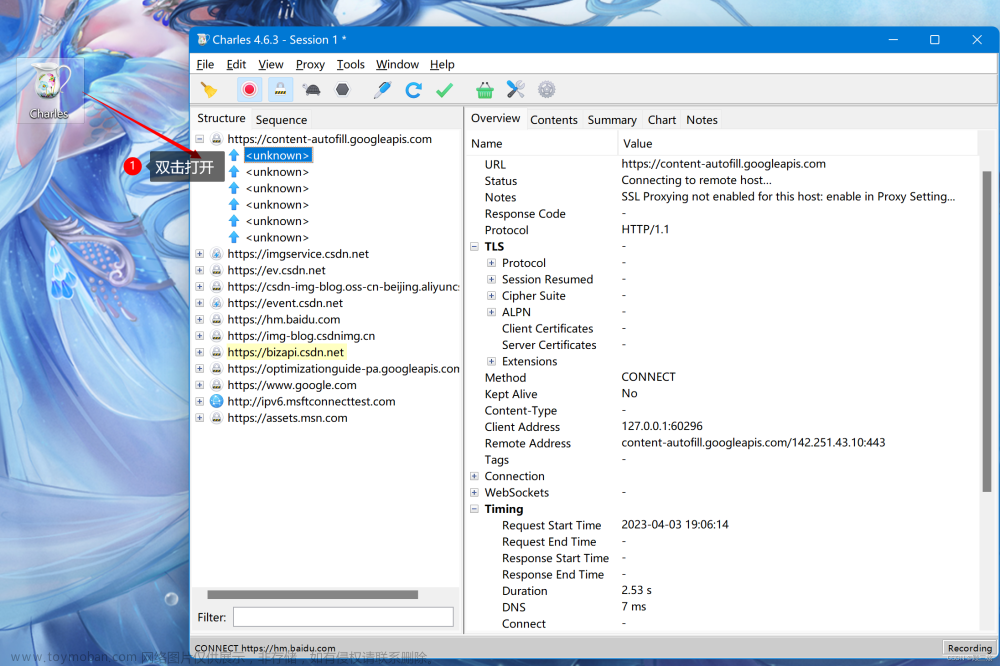
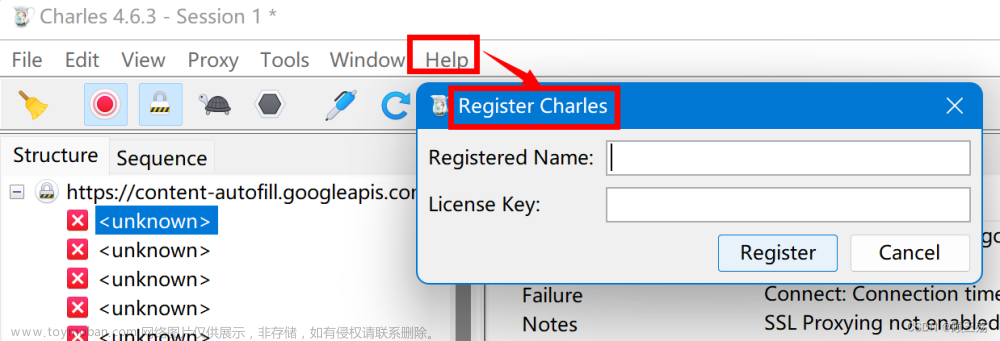
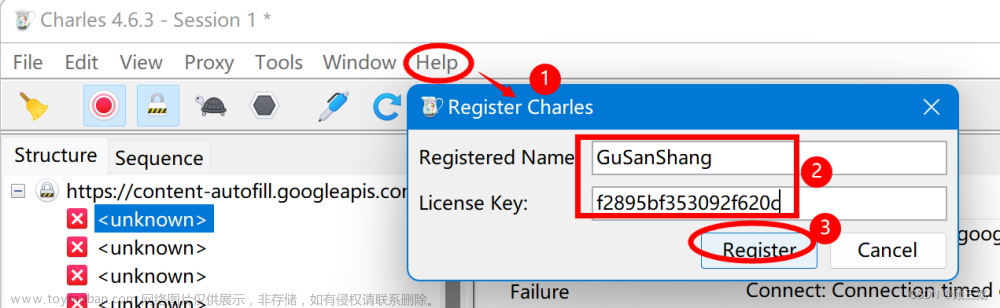
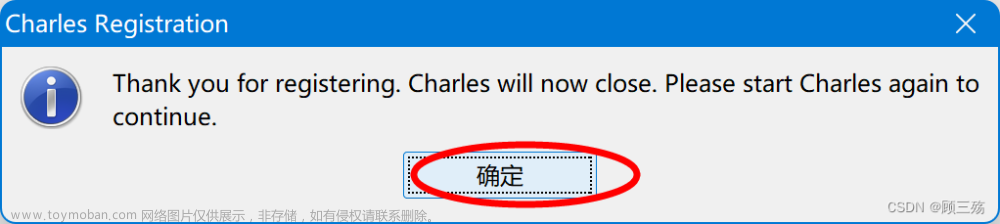
(3)配置 Charles https 证书
华为手机:
【抓包工具】配置:绕过华为手机打开 USB 调试需要先登录华为账号问题https://gusanshang.blog.csdn.net/article/details/121267126【抓包工具】配置:Charles 配置华为手机 HTTPS CA 证书https://gusanshang.blog.csdn.net/article/details/121330781其他手机/平板:文章来源:https://www.toymoban.com/news/detail-443099.html
【抓包工具】配置:Charles 配置手机/平板抓包 httpshttps://gusanshang.blog.csdn.net/article/details/121033268文章来源地址https://www.toymoban.com/news/detail-443099.html
到了这里,关于【抓包工具】win 10 / win 11:Charles 下载、安装、配置(快捷方式、默认端口、登录、https 证书)的文章就介绍完了。如果您还想了解更多内容,请在右上角搜索TOY模板网以前的文章或继续浏览下面的相关文章,希望大家以后多多支持TOY模板网!